macOS Sierra Version 10.13.2 环境下Tomcat的下载与安装以及InterlliJ IDEA 2017.2 环境下配置Tomcat 与创建Web项目
一、Tomcat的下载与安装
1、官网(http://tomcat.apache.org/)下载Tomcat 9.0 Core:zip包;
2、解压到指定的文件夹即可安装完成;
3、测试是否安装成功
二、配置Tomcat的环境变量
找到 .bash_profile 文件,写入以下内容,一般在home目录中,且为隐藏文件,无则自己创建并写入:
#配置tomcat 9 环境变量
export PATH=${PATH}:/Users/Mac/java工具包/apache-tomcat-9.0.0.M26/bin
三、terminal 下启动关闭Tomcat,并测试是否安装成功
1、启动Tomcat命令:
$ sudo startup.sh
2、关闭Tomcat命令
$ sudo shutdown.sh
3、示例:
启动terminal,输入命令:
$ sudo startup.sh
Password:
Using CATALINA_BASE: /Users/Mac/java工具包/apache-tomcat-9.0.0.M26
Using CATALINA_HOME: /Users/Mac/java工具包/apache-tomcat-9.0.0.M26
Using CATALINA_TMPDIR: /Users/Mac/java工具包/apache-tomcat-9.0.0.M26/temp
Using JRE_HOME: /Library/Java/JavaVirtualMachines/jdk-9.0.1.jdk/Contents/Home
Using CLASSPATH: /Users/Mac/java工具包/apache-tomcat-9.0.0.M26/bin/bootstrap.jar:/Users/Mac/java工具包/apache-tomcat-9.0.0.M26/bin/tomcat-juli.jar
Tomcat started.
浏览器中输入localhost:8080;如显示以下图片则证明安装成功。

关闭Tomcat:
$ sudo shutdown.sh
Using CATALINA_BASE: /Users/Mac/java工具包/apache-tomcat-9.0.0.M26
Using CATALINA_HOME: /Users/Mac/java工具包/apache-tomcat-9.0.0.M26
Using CATALINA_TMPDIR: /Users/Mac/java工具包/apache-tomcat-9.0.0.M26/temp
Using JRE_HOME: /Library/Java/JavaVirtualMachines/jdk-9.0.1.jdk/Contents/Home
Using CLASSPATH: /Users/Mac/java工具包/apache-tomcat-9.0.0.M26/bin/bootstrap.jar:/Users/Mac/java工具包/apache-tomcat-9.0.0.M26/bin/tomcat-juli.jar
NOTE: Picked up JDK_JAVA_OPTIONS: --add-opens=java.base/java.lang=ALL-UNNAMED --add-opens=java.rmi/sun.rmi.transport=ALL-UNNAMED
四、安装目录说明

bin ——Tomcat执行脚本目录
conf ——Tomcat配置文件
lib ——Tomcat运行需要的库文件(JARS)
logs ——Tomcat执行时的LOG文件
temp ——Tomcat临时文件存放目录
webapps ——Tomcat的主要Web发布目录(存放我们自己的JSP,SERVLET,类)
work ——Tomcat的工作目录,Tomcat将翻译JSP文件到的Java文件和class文件放在这里。
五、InterlliJ IDEA 2017.2 环境下配置Tomcat 与创建Web项目
1、Tomcat配置
① Configure->Preferences->Build, Execution, Deployment->Application Servers
② Add application server->Tomcat Server
注:此操作可解决了在正常创建Web项目时找不到Tomcat Server的情况。






2、创建Web项目
①Create New Project --> Java Enterprise --> Web Application(3.1) -->确认已勾选“Create web.xml” --> next

②创建项目名称及路径 --> Finish

③在web/WEB-INF下创建两个文件夹:classes和lib

④配置文件夹路径
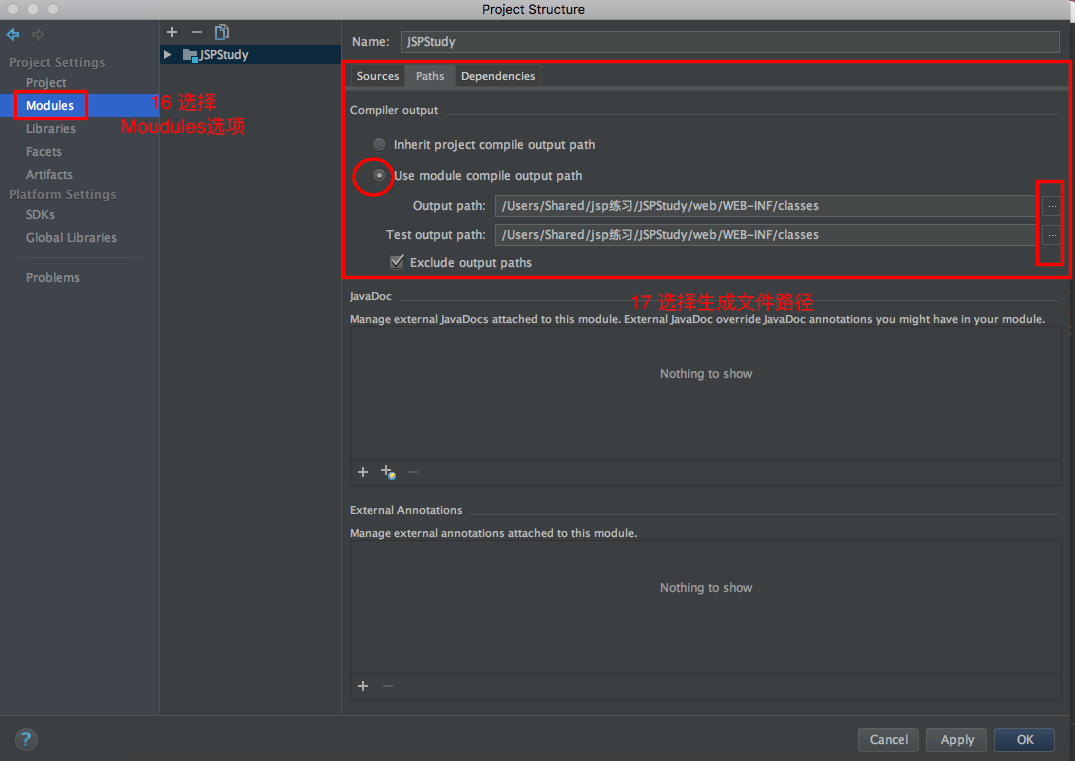
接着选择Dependencies --> 点击下方的“+”号 -> 选择 “Jars or Directories” --> -> 选择刚刚创建的lib文件夹
--> 选择“jar directory” --> 接着返回一路OK

⑤在右上角可选择默认或修改配置,对Tomcat Server配置(名称、路径、默认浏览器等)进行增加修改
添加Tomcat操作
Edit Configurations --> 左上角“+” --> Tomcat Server --> Local


⑥ 运行项目
点击点击调试或运行按钮(首次调试control+alt+D)

显示如下,证明创建成功了

停止运行可按command+F2
⑦项目WEB-INF文件目录说明
- WEB-INF:目录名称必须大写,此目录下的文件是无法通过浏览器直接访问对的。
- web.xml:应用程序的部署描述符文件,可以在该文件中对应进行配置,例如配置应用首页:
<welcome-file-list> <welcome-file>index.html</welcome-file> </welcome-file-list>
- classes:存放class文件的目录
- lib:存放jar包的目录
3、添加项目到Tomcat的方法



最后点击OK,即可。
4、配置Tomcat定时加载
于Tomcat安装目录下找到context.xml

于context.xml中添加reloadable="true";

具体作用为,在修改任何文件时不用重启Tomcat,用于项目开发时使用。





















 64万+
64万+

 被折叠的 条评论
为什么被折叠?
被折叠的 条评论
为什么被折叠?








